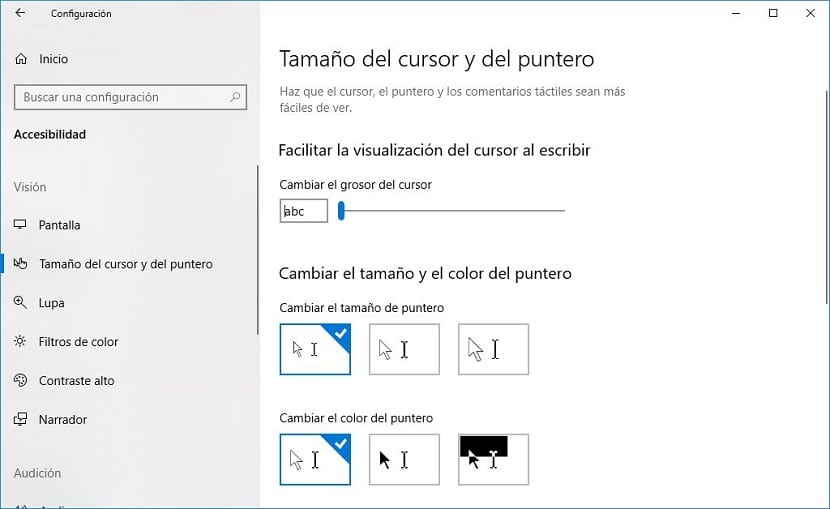
प्रत्येक ऑपरेटिंग सिस्टम आमच्या विल्हेवाट लावलेल्या ibilityक्सेसीबीलिटी पर्यायांमध्ये, सर्वात लक्ष वेधून घेणारे आणि व्हिज्युअल अडचणी सहसा वापरत नसलेल्या समस्यांपैकी केवळ एक म्हणजे कर्सर आणि पॉईंटरच्या आकाराशी संबंधित आमच्या मॉनिटरचे निराकरण आणि आकार, ते असू शकतात जवळजवळ लहान आकाराचे प्रदर्शन.
आपण कोर्स आणि पॉईंटरचे आकार बदलू इच्छित असल्यास, विंडोज 10 आम्हाला कॉन्फिगरेशन पर्यायांची एक श्रृंखला देते ज्याद्वारे आम्ही त्यास सुधारित करू शकतो त्यापैकी तीन मूल्ये, आम्हाला आमच्या आवडीनुसार आकार सुधारण्याची परवानगी देत नाहीत. , पण आहे बर्याच वापरकर्त्यांसाठी पुरेसे जास्त, विंडोज 10 आम्हाला ऑफर करत असलेल्या अन्य एक्सेसिबीलिटी फंक्शन्ससह आम्ही हे एकत्र करू शकत असल्यामुळे.
आपण कसे हे जाणून घेऊ इच्छित असल्यास पॉईंटर आणि कर्सरचा आकार बदलवा आमच्या विंडोज 10 च्या आवृत्तीमधील, आपण खाली ज्या चरणांचे तपशीलवार वर्णन केले आहे त्यांचे अनुसरण करावे लागेल.
- सर्व प्रथम, आम्ही Win + i कीबोर्ड शॉर्टकटद्वारे विंडोज 10 कॉन्फिगरेशन पर्यायांवर किंवा स्टार्ट बटणावर क्लिक करून आणि डाव्या बाजूला असलेल्या गिअर व्हीलवर क्लिक करणे आवश्यक आहे.
- पुढे Accessक्सेसीबीलिटीवर क्लिक करा.
- डाव्या स्तंभात दर्शविलेल्या सर्व पर्यायांमधून, आम्ही कर्सर आणि पॉईंटर आकार निवडतो.
- उजव्या स्तंभात, कर्सर लिहिताना ते पाहणे सुलभ करा, खाली एक बार दर्शविला गेला आहे की लिहिताना कर्सरचा आकार वाढवण्यासाठी डावीकडे जावे लागेल जेणेकरून ते ओळखणे सोपे होईल.
- पुढील पर्याय आपल्याला पॉईन्टरचा आकार आणि रंग सुधारित करण्यास परवानगी देतो. तो मोठा करून आणि रंग बदलून, कमी दृष्टी असलेल्या लोकांना स्क्रीनवर शोधणे खूप सोपे होईल.